不論是 iPhone 訊息不見或者簡訊誤刪沒備份,都可以從 iPhone 找回刪除的訊息,iPhone 訊息還原之前提供免費預覽的功能,支援最新 iPhone 15 和 iOS 16/17 簡訊刪除救回。
「訊息」作為重要應用程式之一,裡面有許多你與好友或家人的珍貴對話。當 iPhone 訊息不見或誤刪,可以查看這篇教學有效解決 iPhone 簡訊刪除復原的問題,適用全部 iOS 作業系統(包含最新的iOS 16/17)喔!
iPhone 簡訊刪掉可以復原嗎?
當然可以!iOS 使用 SQLite 資料庫來儲存簡訊等數據。當你在 iPhone 誤刪簡訊時,這些數據並沒有完全的被刪除。
事實上,這些訊息原來被標記為「已分配」,當你 iPhone 刪除訊息後,訊息會被標記為「未分配」。也就是說除非這些數據被新數據覆蓋,否則你還是有機會將這些 iPhone 簡訊刪除救回。
作為 iPhone 使用者(不管是 iOS 17/16/15/14 或是更早版本),如果你有定期使用 iCloud 或是 iTunes 備份,那你可以透過這些備份將 iPhone 訊息刪除還原。而你如果是意外將 iPhone 簡訊誤刪沒備份,也可以使用復原工具在 iPhone 找回刪除的訊息。
iPhone 訊息不見時,iPhone 簡訊復原的方法
iPhone 刪除的訊息如何收回?以下三種方法可以幫助你把 iPhone 簡訊刪除復原,為了幫你快速做出決定,我們簡略的列出這三種方式的優缺點,快看看吧!
| iPhone 訊息復原方法 | 優點 | 缺點 |
| iPhone 簡訊垃圾桶找回 | - 操作簡單 - 數據不會被覆寫 |
- 僅支援最近 30 天內 iPhone 已刪除簡訊 - 僅支援 iOS 16 以上裝置 |
| 使用 iPhone 簡訊還原工具 | - 不會覆寫現有的資料 - 選擇性將 iPhone 簡訊復原 - iPhone 刪除簡訊救回前可預覽 - 可免費試用 |
- 需要在電腦操作 Apple 簡訊復原 |
| iTunes/iCloud備份 | - iPhone 簡訊恢復免費 | - 需要 iPhone 簡訊不見之前有備份 - 當回復備份時,現有資料會被清除 - iPhone 簡訊刪除復原前無法預覽 |
1 從 iPhone 簡訊垃圾桶找回刪除的訊息
相信更新 iOS 16/17 的用戶會發現,iPhone 新增了訊息的「最近刪除」功能,可以直接從訊息 App 將 iPhone 簡訊復原。
不過這個功能僅針對近 30 天內 iPhone 刪除的簡訊,暫時儲存至「最近刪除」資料夾,並且會在對話顯示刪除前的剩餘天數,過了 30 天後將會自動永久刪除。因此針對於 iPhone 訊息不見或者超過 30 天的已刪除簡訊,此方法就不適用了。
從 iPhone 簡訊垃圾桶將近 30 天的訊息刪除復原步驟如下:
步驟1.打開 iPhone 訊息,點擊「最近刪除」資料夾。
步驟2.勾選要恢復的簡訊,點擊右下角「復原」,再次點選確認「復原 X 則訊息」,即可把 iPhone 刪除簡訊救回。
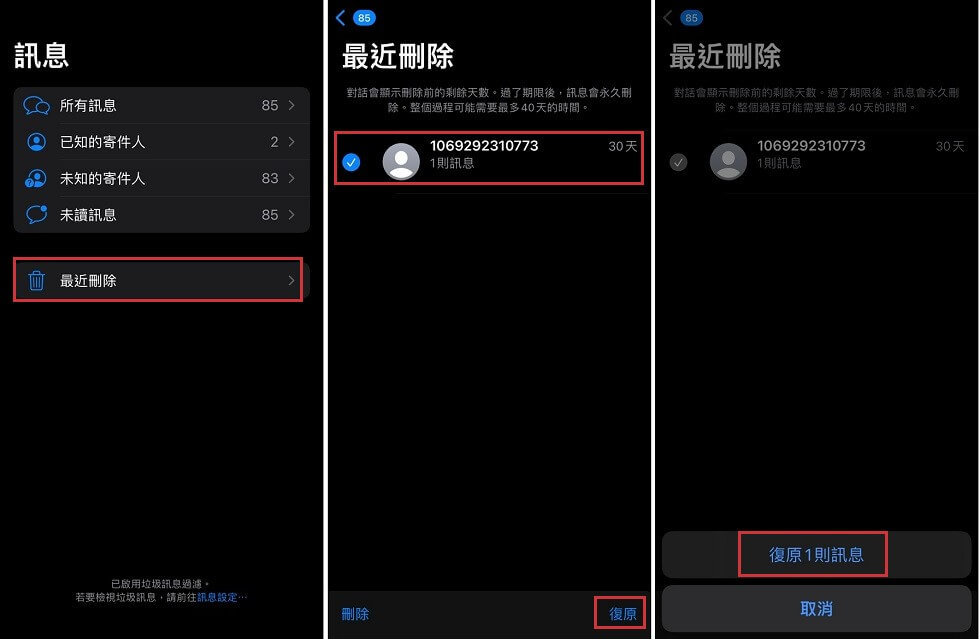
2 使用工具解決 iPhone 簡訊誤刪沒備份
怎麼把 iPhone 刪掉的訊息復原?你可以使用 iPhone 簡訊還原工具 iMyFone D-Back,快速將 iPhone 簡訊不見找回。
使用 iMyFone D-Back 將 iPhone 刪除簡訊救回
步驟1.在Windows或Mac下載並安裝iMyFone D-Back後啟用程式,如果你誤刪iPhone訊息沒備份,可以直接選擇「從iOS裝置回復」。並使用USB線連接電腦和iPhone。

步驟2.點選iPhone需要恢復的數據類型「訊息」,並點擊「掃描」。

步驟3.等待掃描過程結束後,螢幕會顯示你的iOS簡訊。可以選擇「只顯示刪除的簡訊」來預覽所有iPhone簡訊不見或已被刪除的訊息。選擇你所想要恢復的iPhone訊息,然後點擊「回復」,等待裝置重啟後,就可以看到iPhone簡訊誤刪沒備份都已經找回來了。
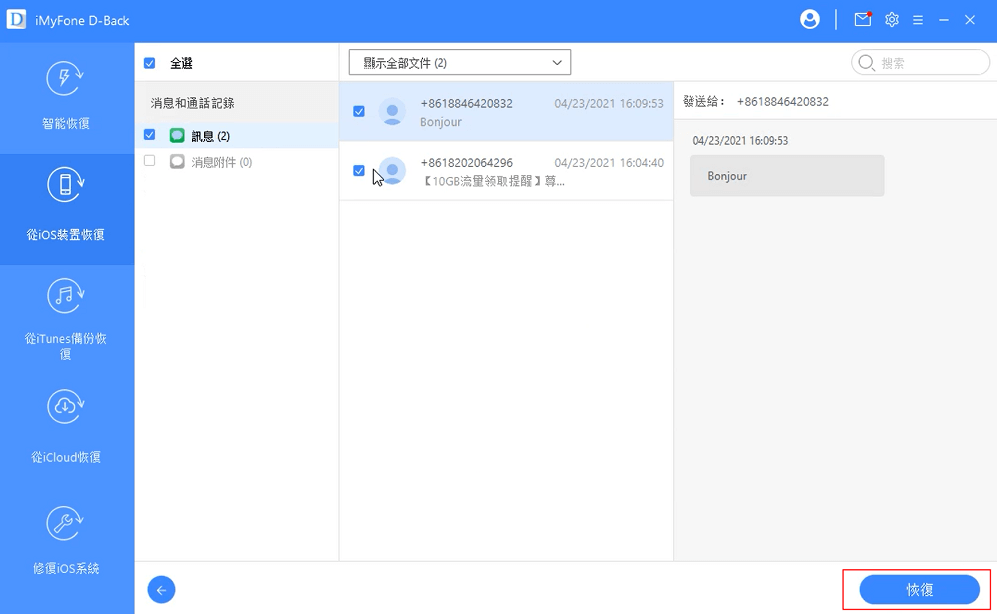
你還可以觀看以下影片了解iPhone簡訊復原的更多詳細操作喔!
3 從 iTunes 備份將 iPhone 簡訊刪除救回
如果之前有將訊息備份到 iTunes,你可以透過 iTunes 將 iPhone 刪除訊息復原,這是 iPhone 簡訊恢復免費方法之一。具體操作方法如下:
步驟1.使用 USB 連接線將訊息不見的 iPhone 連接至電腦。
步驟2.在電腦上開啟 iTunes,然後你的裝置會出現在螢幕左上方。點選你的裝置並開啟摘要。
步驟3.點擊 iTunes 上的「回復備份」按鈕。
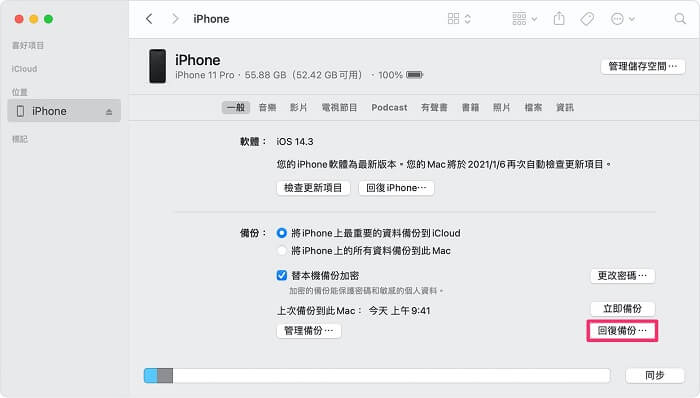
步驟4.選擇包含 iPhone 誤刪簡訊的備份檔案進行還原,耐心等待 iTunes 對整機進行回復,重啟後就可以看到 iPhone 簡訊恢復。

注意
這個方法只適用於你用過 iTunes 備份的情況下把 iPhone 簡訊刪除找回。此外,使用 iTunes 之前將 iPhone 進行備份是非常必要的,因為在回復備份的過程中會覆蓋現在所有數據。4 從 iCloud 備份將 iPhone 訊息刪除復原
iPhone 刪除的簡訊如何收回?同樣使用 iCloud 備份也可以把 iPhone 訊息還原,前提是在 iCloud 備份過不見的簡訊。另外在操作 iPhone 刪除簡訊救回之前必須做好備份,因為這種方法也會替換掉 iPhone 現有的數據。
步驟1.在 iPhone 上進入「設定」>「一般」>「重置」,點擊「清除所有內容和設定」,選擇「備份後清除」。
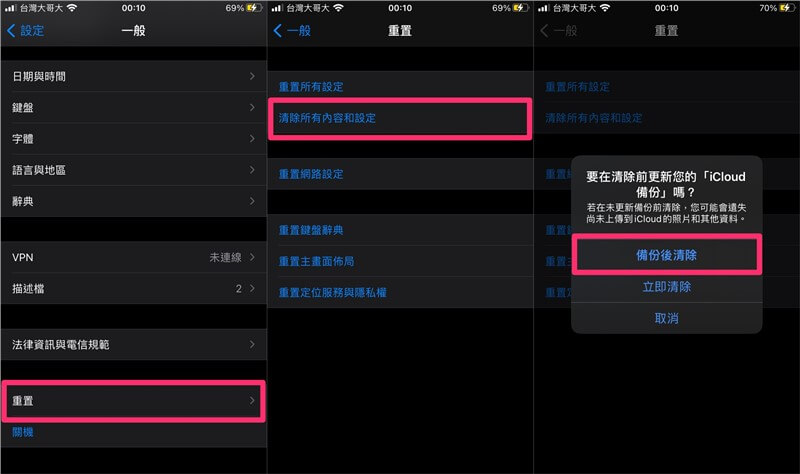
步驟2.清除所有內容後,選擇「從 iCloud 備份回復」。輸入你的 Apple ID 與密碼。等待幾分鐘讓系統下載 iCloud 備份裡的所有內容(包含簡訊),就可以在 iPhone 找回刪除的訊息。
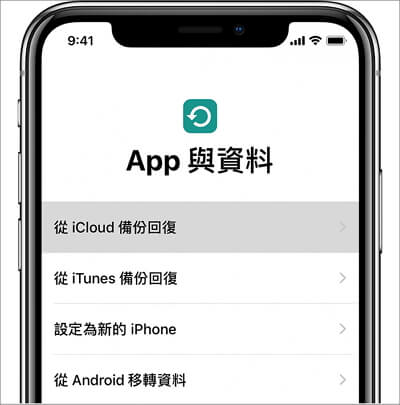
關於 iCloud 備份你需要知道的幾件事
- iCloud 會自動備份我的簡訊嗎?
iCloud 可以備份 iPhone 訊息,但你必須開啟備份設定。
進入「設定」>「你的名字」>「iCloud」> 開啟「訊息」,你的簡訊會開始備份到 iCloud。
- 我可以在 iCloud 中看到 iPhone「訊息」嗎?
即使 iPhone 簡訊不見可以從 iCloud 找回,但你無法從 iCloud 官網或應用程式中看到你的訊息,除非回復將整個 iCloud 備份回復到 iPhone。
但你可以藉助 iPhone 備份提取工具如 iMyFone D-Back,查看 iCloud 備份訊息,並選擇性將 iPhone 誤刪簡訊還原。
iPhone 簡訊刪除復原的常見問題
1. 沒有備份的情況下 iPhone 簡訊復原難嗎?
當 iPhone 訊息不見時,沒有備份將 iPhone 簡訊誤刪還原是一個很複雜的過程,自行操作很大幾率無法成功救回。那麼刪除的簡訊如何收回呢?正如我們前面提到的第二種方法,你可以使用簡訊還原 App 如 iMyFone D-Back,將 iPhone 訊息刪除復原。
2. iPhone 簡訊恢復免費方法有哪些?
如果你有定期備份 iPhone 訊息至 iTunes 或 iCloud,那麼使用這兩者復原 iPhone 刪除的訊息是免費的。如果沒有備份數據,將 iPhone 送至維修中心或使用第三方救援工具一般都是需要付費的。
3. iPhone 簡訊刪除復原有什麼注意事項嗎?
不管你選擇哪種方法進行 iPhone 訊息復原,我們建議在手機訊息還原之前,先在原有在 iPhone 的訊息數據進行備份並儲存,以避免復原數據直接覆寫原有數據。
總結
當你的 iPhone 簡訊不見時,參考以上 iPhone 簡訊刪除復原的 4 種方法,相信可以有效幫助你找回不見或誤刪沒備份的訊息。
其中 iMyFone D-Back 是 iOS 用戶的最佳選擇,不僅能輕鬆將 iPhone 訊息刪除還原,其他檔案類型也都可以復原!快免費下載體驗看看吧!



